Quartus2之引脚锁定和下载到机箱的实例
文章目录
- 一、引脚锁定
- 1.选择机箱
- 2.引脚锁定
- 3.编译
- 二、下载
一、引脚锁定
1.选择机箱
选择菜单 Assignments->Device
选择Device family和选定与实验机箱相同的设备名。
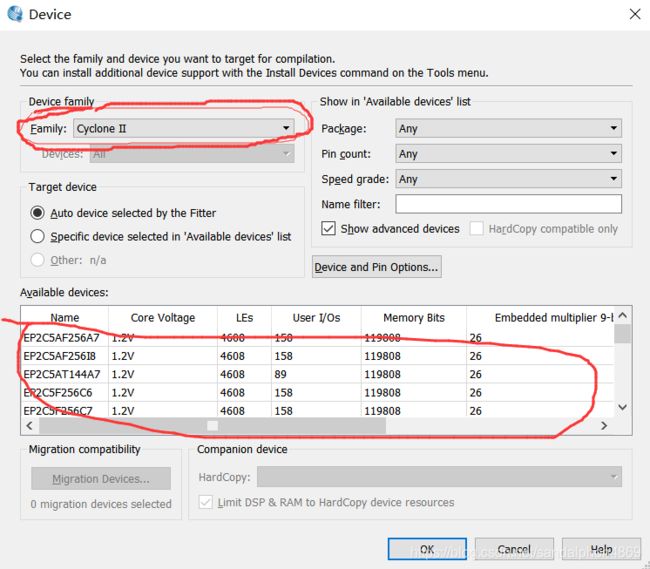
2.引脚锁定
选择菜单 Assignments->pins->Location
根据实验电路结构图 NO.0 和芯片引脚对照表, 查出 a[5…0],clk ,q[7…0] ,在核心芯片 EP3C40Q240C8 上所对应的引脚号,进行引脚锁定,具体如下:
- 输入输出引脚名 | 实验电路图 | 芯片引脚pin|
a[5]-------PIO 13-------51
a[4]-------PIO 12-------50
a[3]-------PIO 11------49
a[2]-------PIO 10------46
a[1]-------PIO 9-------45
a[0]-------PIO 8-------44
clk--------CLOCK0------152
q[7]-------PIO 31-----126
q[6]-------PIO 30-----118
q[5]-------PIO 29-----117
q[4]-------PIO 28-----114
q[3]-------PIO 27-----113
q[2]-------PIO 26-----112
q[1]-------PIO 25-----80
q[0]-------PIO 24-----78
经过以上操作: a[5…0] 锁定 键 2,1
clk 锁定 CLOCK0
q[7…0]锁定 数码管 4, 3
引脚锁定后再次编译
3.编译
二、下载
将电脑与实验箱通过并口连接接好,点快捷键 ,在出现的*.sof 文件上, 选中rogram/configure 点快捷键 。 即可设计下载到 FPGA 中。最后是用实验箱进行硬件测试。
